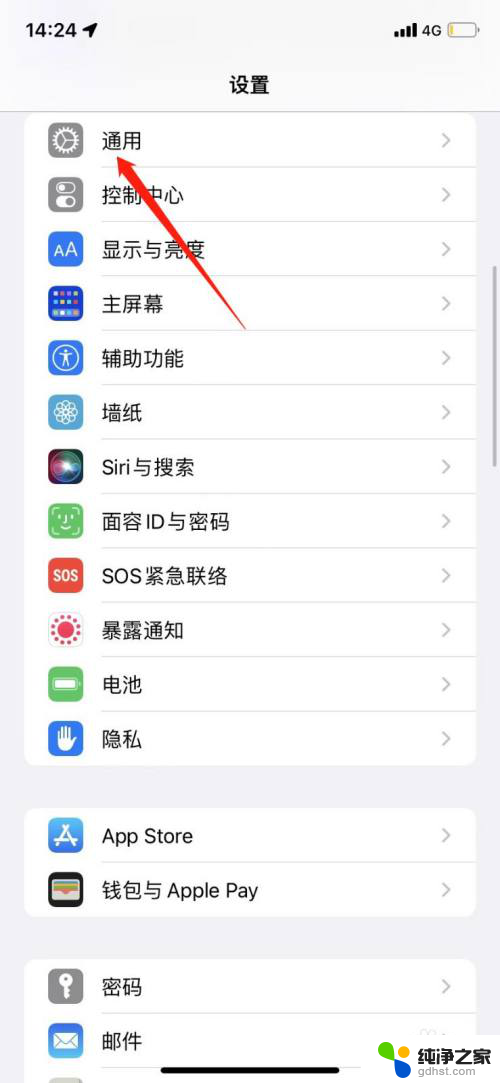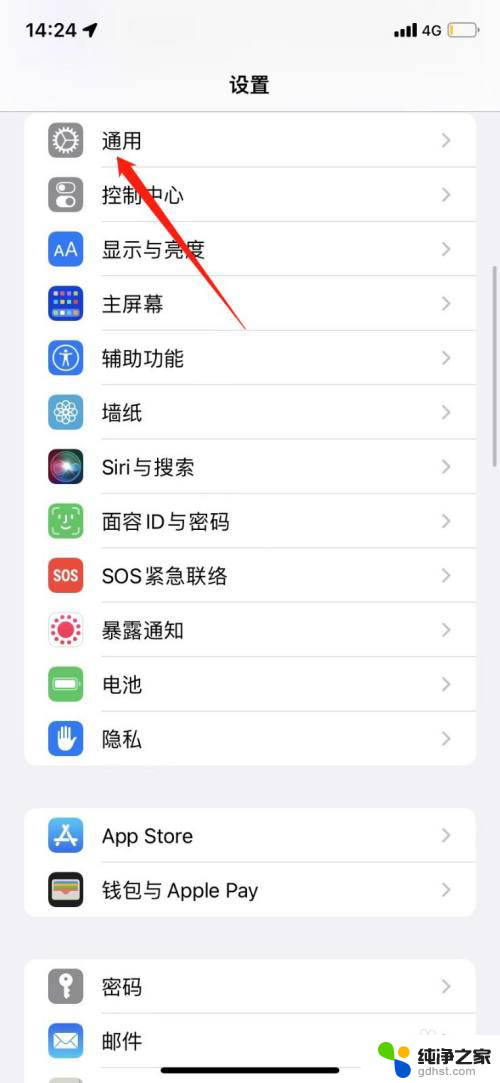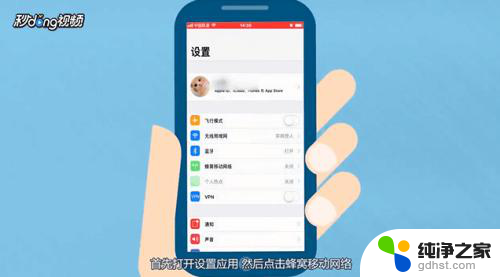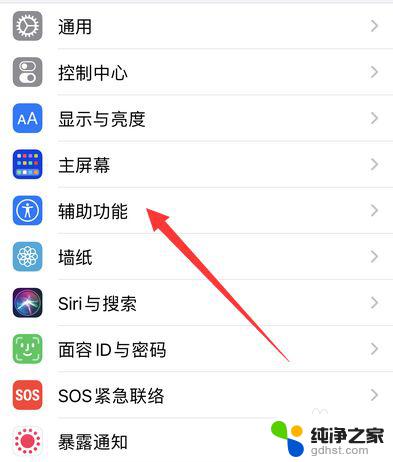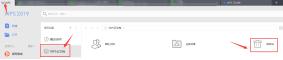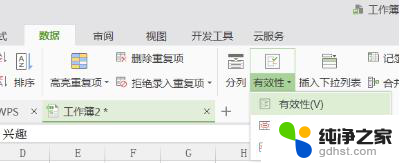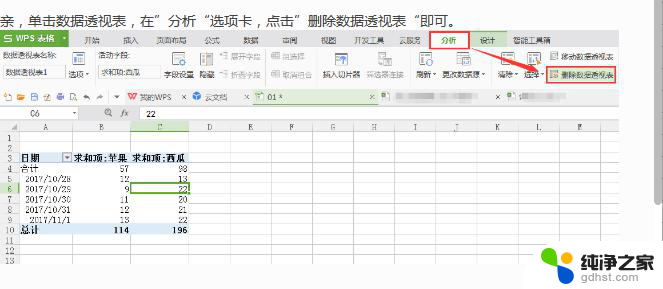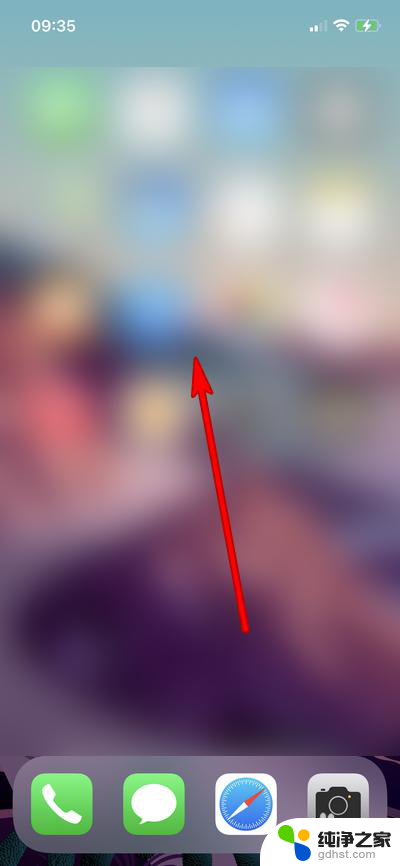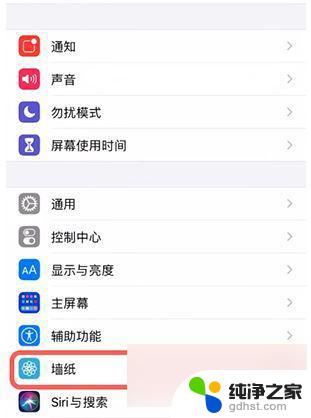苹果里的系统数据怎么删
在使用iOS系统的过程中,我们经常会发现手机存储空间不足的情况,其中其他系统数据就是一个占用大量存储空间的因素。这些数据包括系统缓存、日志文件、临时文件等,占据了手机宝贵的存储空间。如何删除这些系统数据,释放手机的存储空间呢?接下来我们将介绍一些简单有效的方法来清理iOS系统中的其他系统数据。
步骤如下:
1.打开通用设置
在iphone上系统设置中找到并打开通用设置。
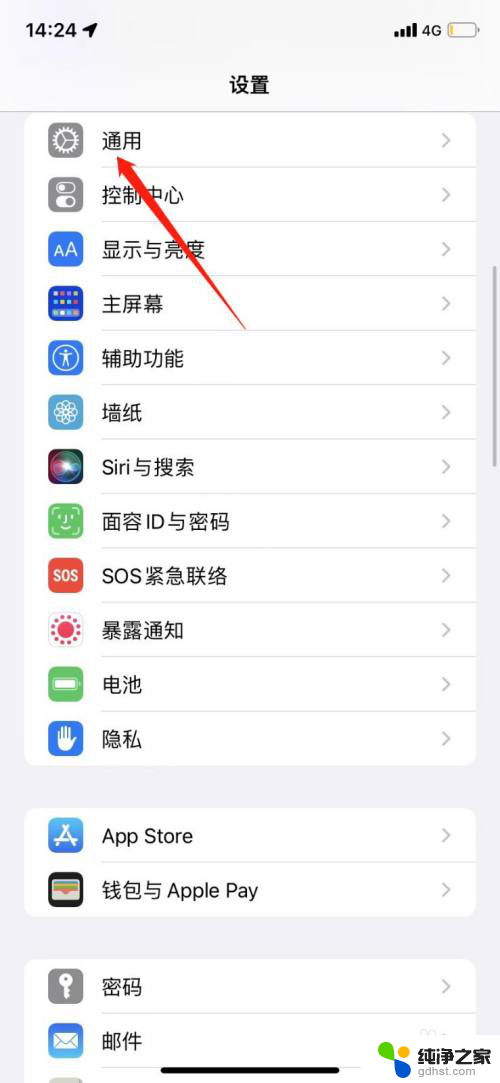
2.选择关机
在通用设置底部点击关机,将手机关机。
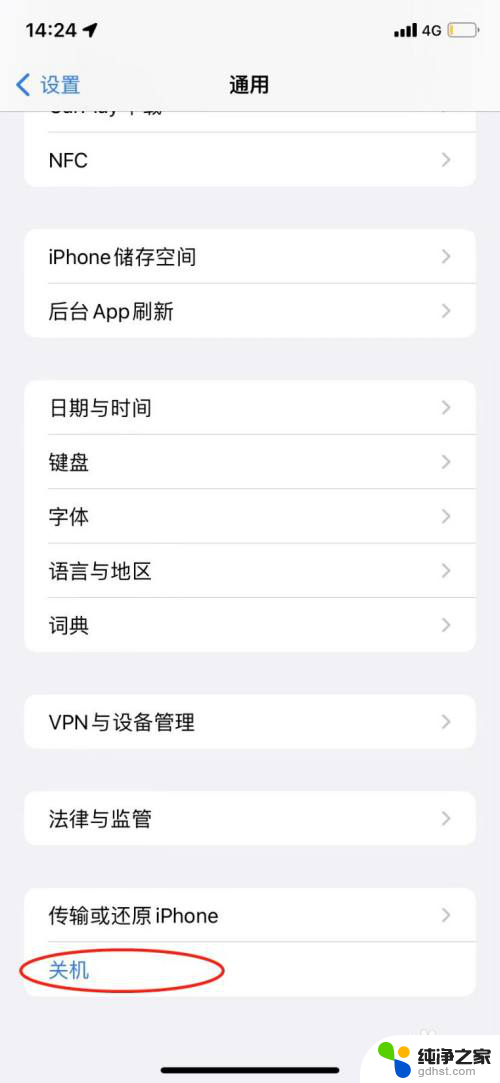
3.关机重启清内存
选择滑动关机并重启手机后就可以清除ios其他占用的内存了。
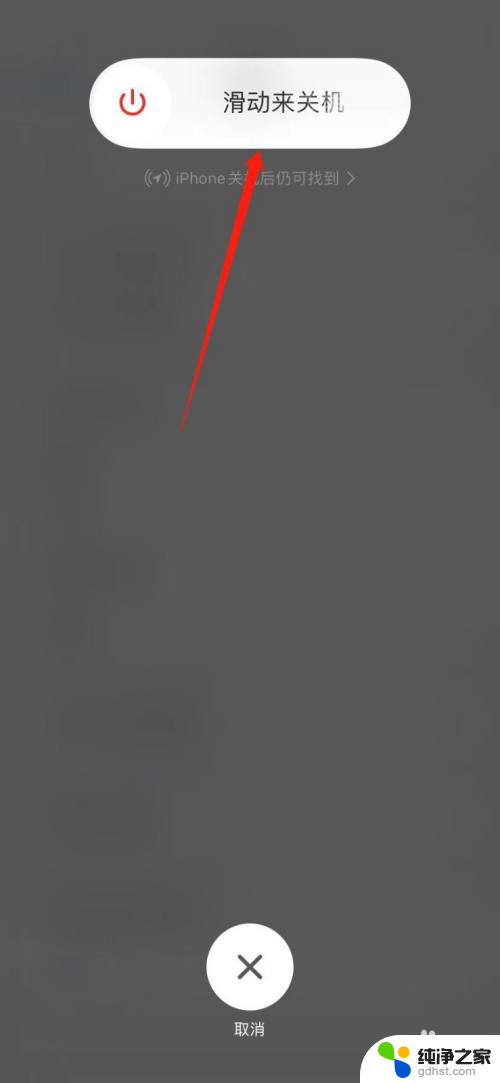
4.进入还原iPhone
如关机重启后其他占用的内存还比较多的话,可以在通用设置中点击进入还原设置。
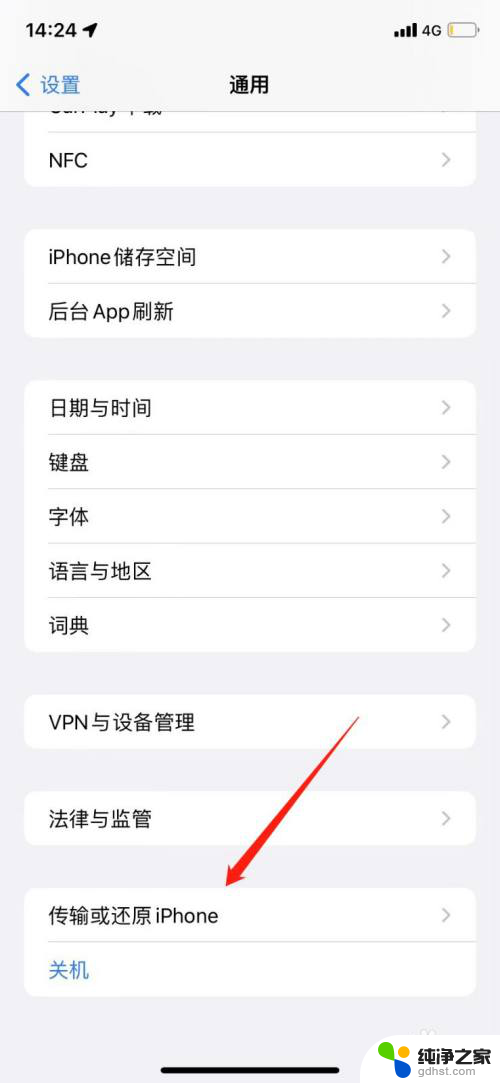
5.点击还原
在还原iPhone设置底部点击还原。
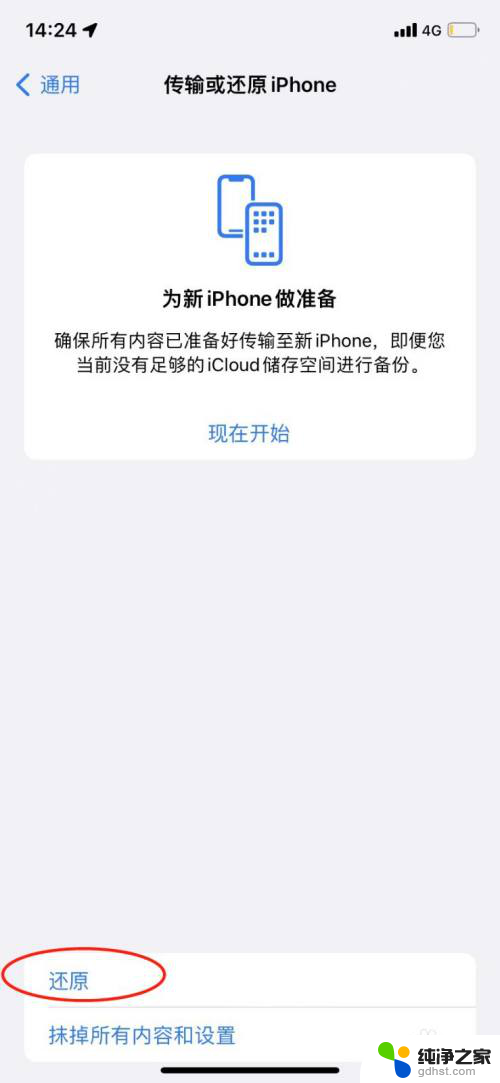
6.还原设置清内存
在还原中点击还原所有设置,就可以清除ios其他数据了。
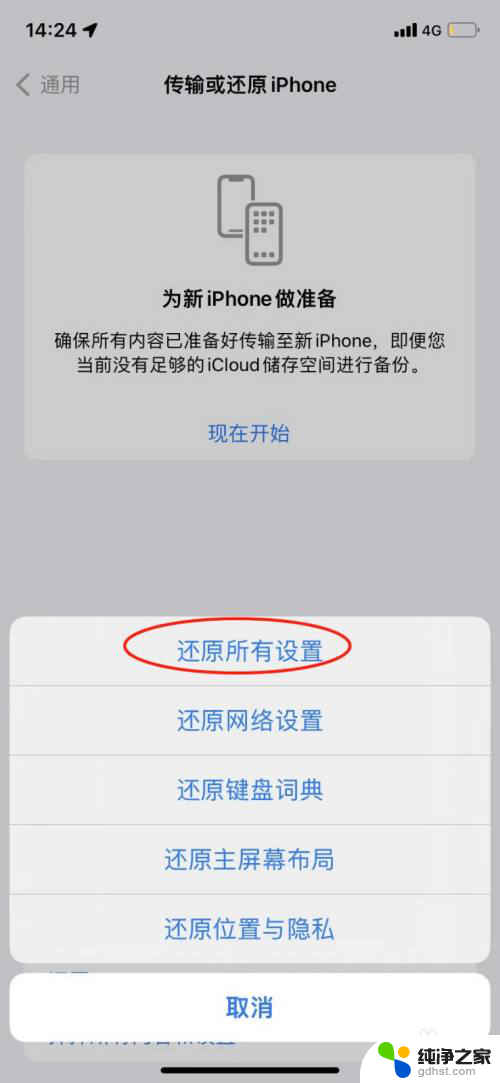
7.打开抹掉iphone
除以上方法外,还可以将手机数据进行备份后。在还原设置中点击打开抹掉iphone。
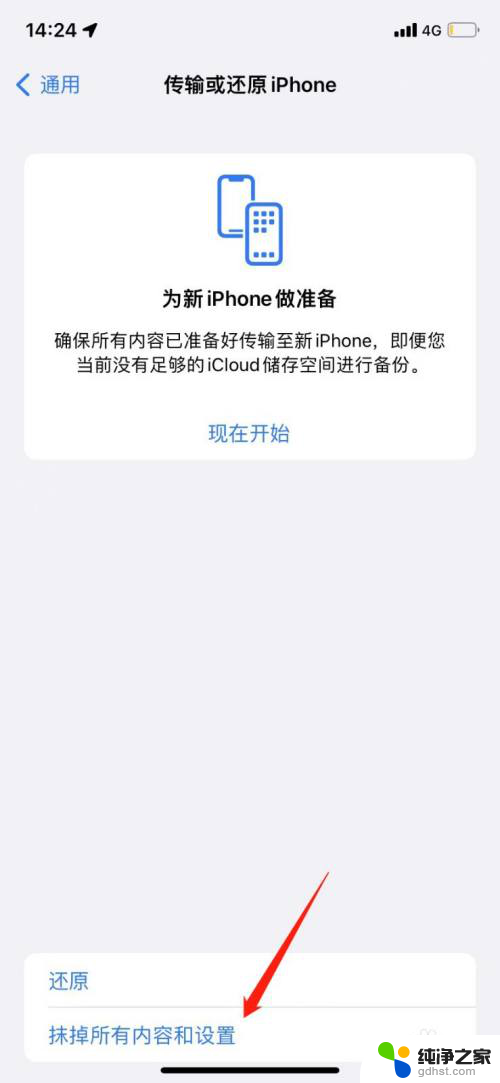
8.点击继续
点击确认并继续抹掉iphone。
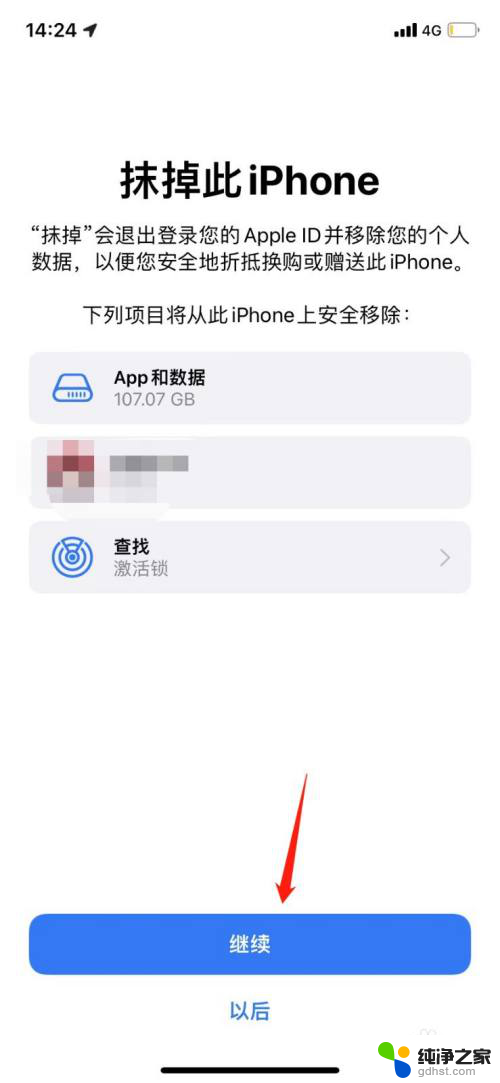
9.清除ios其他数据
在抹掉iphone页面输入开机密码,并抹除手机所有数据后。就可以将ios其他数据清除了。
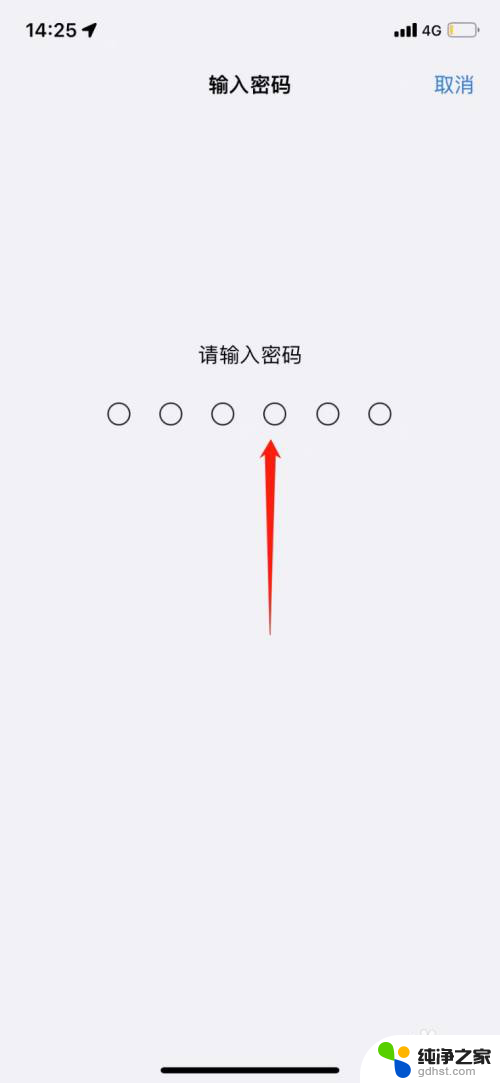
以上就是如何删除苹果系统中的所有数据的全部内容,如果你遇到了相同的情况,请参照以上方法来处理,希望对大家有所帮助。